怎么把做好的电子印章添加到word或者pdf中
知识问答 2021-12-25 18:12:36 admin
怎么把做好的电子印章添加到word或者pdf中?今天就教大家如何操作使用方法步骤。

材料/工具
电脑方法
步骤1
打开word文档。

步骤2
选择插入选项。
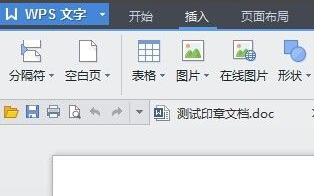
步骤3
点击图片选项,选择“来自文件”。
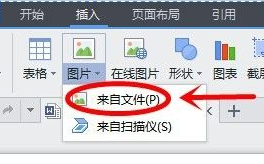
步骤4
找到已经做好的图片印章,再把图片印章添加进来。

步骤5
鼠标放在印章上,右键选择“设置对象格式”。
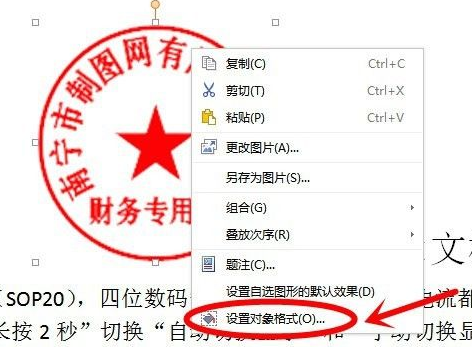
步骤6
在“版式"上选择“浮于文字上方(F)”,点击“确定”。
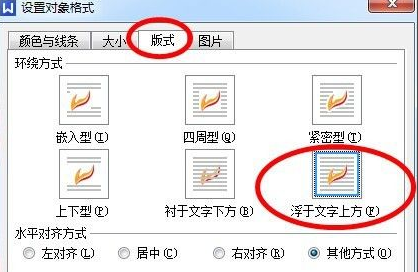
步骤7
调整图片的位置就可以了,下面是弄好的效果,这样就在word文档中很好地盖上了一个电子印章。
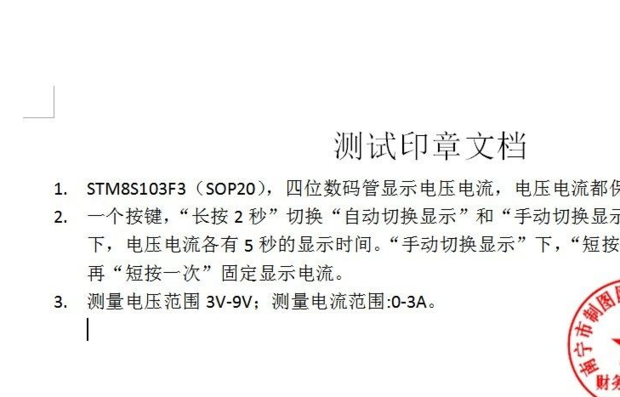
步骤8
打开一个pdf文档,找到“注释”,再找到“图章”,选择“创建”。
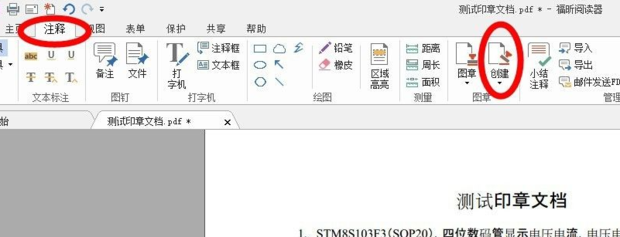
步骤9
点击“创建自定义图章”。
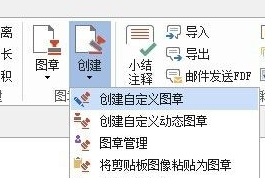
步骤10
在路径中找到已经做好的印章,添加进来后在②的位置写上类名字,最后确定即可。
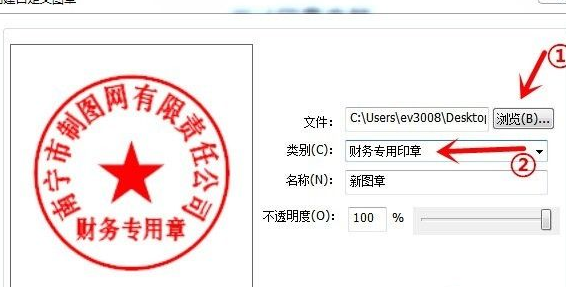
步骤11
添加进来图章后,点击pdf工具栏的“图章”,就可以看到刚才添加进来的印章。
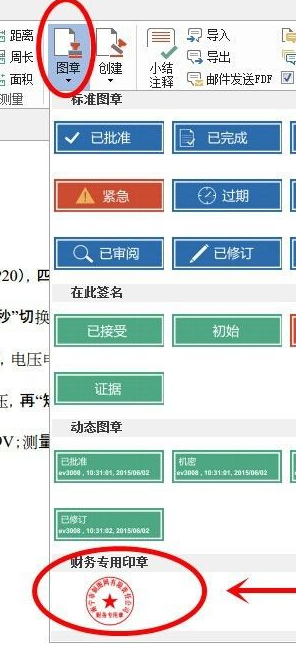
步骤12
用鼠标点击一下该图章,图章就会添加到pdf文档中,点一下鼠标左键可以放置一个印章,再按“Esc”键取消继续添加印章,最后调整印章的大小和位置就可以即可。
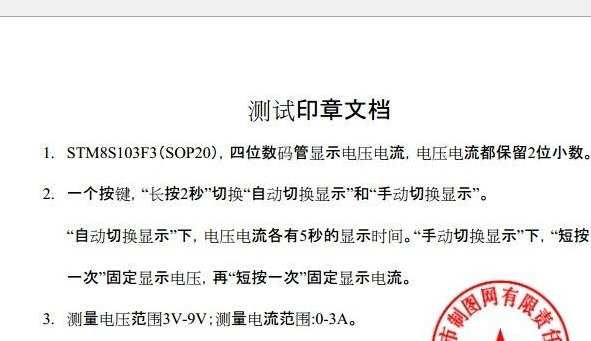
标签:
相关文章
发表评论

评论列表